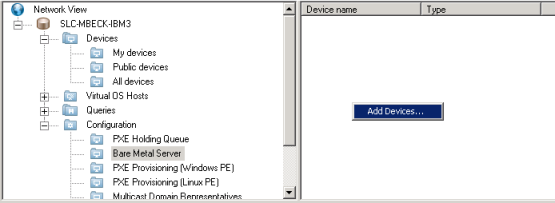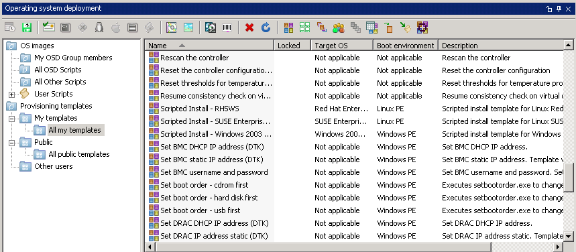
В этой главе вы изучите следующее:
Комплексная обработка LANDesk позволяет определить все атрибуты и функции новых устройств перед их представлением в сетевом окружении. В процессе комплексной обработки используются процедуры автоматизации для применения данного набора атрибутов и функций к устройствам. Комплексная обработка снижает время простоя, а также повышает надежность и прогнозируемость функционирования новых устройств в рабочей среде. Вы можете открыть историю комплексной обработки для каждого устройства и в случае необходимости вернуть его в предыдущее состояние. Комплексная обработка выполняется как в ОС Windows, так и Linux. Процедура создания шаблонов одинакова для обеих операционных систем.
Комплексная обработка состоит из ряда действий, выполняемых на целевом устройстве. Действия - это фундаментальная составляющая комплексной обработки. Шаблон - это коллекция действий, которые выполняются в заданном порядке. Система LANDesk включает несколько готовых шаблонов комплексной обработки, которые помогут вам начать работу. Они оптимизированы для работы с конкретными конфигурациями оборудования, такими как некоторые популярные системы Dell и Hewlett-Packard. Вы можете объединить эти шаблоны комплексной обработки с собственными шаблонами или запустить их, слегка изменив для обработки компьютеров марок Dell или HP. Вы также можете разделить задачи комплексной обработки по своему усмотрению, например, для установки системы вручную.
Комплексная обработка одинаково хороша как для новых, так и для уже существующих устройств. Вы можете выполнить комплексную обработку новых устройств, используя максимально выверенные конфигурации, подготовленные еще до получения этих устройств от поставщика. С помощью комплексной обработки можно переконфигурировать устройство для выполнения то одних, то других задач и изменить область его применения в зависимости от меняющихся потребностей вашей организации.
Вы можете использовать службу предупреждений, чтобы быть осведомленным о возникновении событий комплексной обработки. Для получения дополнительной информации см. раздел Использование предупреждений.
Агент ldprovision является центром комплексной обработки и находится в папке /ldlogon/provisioning. Агент состоит из небольших приложений, предназначенных для каждого из действий. Агент находится на целевом устройстве. Он расположен в том же месте, что и сервер PXE или на физическом загрузочном носителе, например, на USB- или компакт-диске.
В процессе комплексной обработки агент выполняет следующие действия:
Агент выполняет любую необходимую перезагрузку, немедленно переходя к следующему действию. Большинство операций комплексной обработки может быть выполнено до получения вами нового устройства. Можно создать шаблон и задачу запуска этого шаблона на новом устройстве. Задача не будет выполнена, пока агент комплексной обработки не будет запущен на новом устройстве.
Для использования всех возможностей комплексной обработки пользователям нужно иметь два вида прав: "Комплексная обработка – планирование" (Provisioning - Schedule) и "Комплексная обработка – конфигурация" (Provisioning - Configuration). Вместе эти права дают пользователям возможность создавать, изменять и планировать шаблоны комплексной обработки. Эти права автоматически добавляются для любых пользователей, имеющих права администратора, и могут быть отдельно добавлены для других пользователей. Для получения дополнительной информации см. раздел Ролевое администрирование.
Для комплексной обработки необходимо, чтобы устройство было загружено до загрузки на нем операционной системы. Это может быть выполнено с помощью сервера PXE или физического загрузочного устройства (компакт-диска или USB-диска). PXE - это наиболее удобный способ для перевода многих компьютеров в среду предварительной загрузки. Компакт- или USB-диски более портативны и гарантированно обеспечивают перевод в назначенную администратором среду предварительной загрузки.
Среда предварительной загрузки (PE) содержит операционную систему с функциями видео, сети, небольшого сканера инвентаризации и агента, способного принимать файлы и выполнять команды. Этот агент запускает на устройстве утилиту обработки образов или средство установки ОС по сценарию. Агент начинает процесс комплексной обработки. Комплексная обработка поддерживает среды предварительной загрузки для Windows и Linux.
Рекомендуется устанавливать новую операционную систему с помощью среды предварительной загрузки, соответствующей устанавливаемой ОС. Например, устанавливайте Windows с помощью Windows PE, а Linux с помощью Linux PE. Это необходимо потому, что Windows PE не поддерживает файловые системы EXT2, EXT3 или Reiser, а установка Linux с помощью NTFS может вызвать проблемы конфигурации, в частности, если служба PXE изолирована от рабочей сети.
Нет необходимости иметь отдельный загрузочный носитель для каждой клиентской системы. Один загрузочных носитель может использоваться для различных устройств.
Комплексная обработка — это более широкое понятие, чем развертывание ОС. Развертывание ОС может входить в состав комплексной обработки и является лишь частью общего процесса комплексной обработки. Комплексная обработка включает в себя весь процесс, начиная с подготовки устройства и заканчивая его безопасным и эффективным использованием в сетевом окружении. В следующей таблице показано отличие комплексной обработки от развертывания операционной системы.
| Развертывание ОС | Комплексная обработка |
|---|---|
| Выполняется с главного сервера | Выполняется на целевом устройстве |
| Операция выполняется после получения устройства от поставщика | Большую часть работы можно выполнить до получения устройства |
| Содержит только действие развертывания ОС | Включает весь процесс построения устройства |
| Необходим один полный образ, которые нельзя разбить на составляющие | Содержит небольшие шаблоны, которые могут быть изменены или заменены |
Средства комплексной обработки входят в состав инструментального средства развертывания операционной системы (щелкните Сервис > Распространение > Развертывание ОС (Tools > Distribution > OS deployment)). Шаблоны комплексной обработки отображаются в иерархической структуре (дереве), а диалоговые окна для различных задач открываются с помощью панели инструментов.
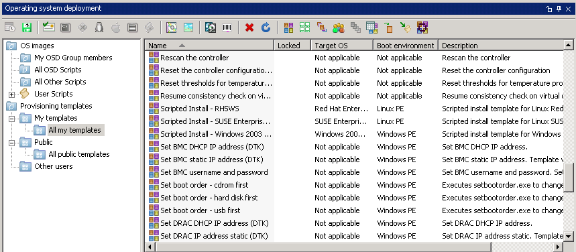
Доступные шаблоны находятся в следующих папках дерева:
Общие шаблоны создаются пользователями, имеющими права администратора, и видимы для всех пользователей. Шаблоны в папке "Мои шаблоны" (My templates) доступны для других пользователей, но могут быть изменены только их создателем или пользователями с правами администратора. После каждого вашего использования шаблона, не помеченного как общий, экземпляр шаблона блокируется и заносится в журнал. Этот экземпляр нельзя удалить, но его можно скрыть.
На правой панели показаны шаблоны выбранной папки. В пяти столбцах отображаются свойства шаблонов. Дважды щелкните шаблон, чтобы просмотреть все его свойства, в том числе список других шаблонов, включающих выбранный шаблон.
На панели инструментов имеются кнопки для создания и изменения шаблонов комплексной обработки, а также для управления ими.

Если дважды щелкнуть шаблон, откроется вид "Шаблон" (Template). В этом виде можно изменить список действий шаблона (добавить или удалить действия, изменить порядок действий и т.д.). Можно изменить переменные, применяемые к этому шаблону, просмотреть и изменить список шаблонов, включенных в этот шаблон, или список шаблонов, которые содержат данных шаблон. Вы можете сделать этот шаблон общим, просмотреть его историю (когда он использовался) или просмотреть или изменить XML-код шаблона.
Кнопка Новый шаблон (New template) - это начальная точка создания нового шаблона. Чтобы изменить шаблон, щелкните его правой кнопкой мыши и выберите Правка (Edit). Для удаления шаблона выберите его и щелкните кнопку Удалить (Delete). Можно удалить только никогда не использовавшиеся шаблоны.
Вы можете использовать группы комплексной обработки для организации своих шаблонов в нужном порядке. Например, можно создать группы на основе информации о поставщиках, а дополнительные подгруппы на основе информации о моделях устройств. Можно создать подгруппы, имеющие шесть вложенных уровней.
После использования шаблона его уже нельзя изменить. Сначала нужно клонировать его, а затем изменить его копию. По этой причине рекомендуется, чтобы шаблоны не были слишком большими, и все необходимые изменения могли быть выполнены только в одном из компонентов конфигурации комплексной обработки.
Функция Клонировать (Clone) создает копию выбранного шаблона. Можно изменить копию, внеся незначительные изменения, вместо того чтобы тратить время на создание совершенно нового шаблона.
Если вы клонируете общий шаблон, его копия помещается в папку "Мои шаблоны" (My templates) и приобретает свойства закрытого шаблона.
Кнопка Сжатие (Condense) используется для объединения нескольких шаблонов в один. Если в текущий шаблон включены другие шаблоны, то их XML-код будет сохранен внутри XML-кода этого шаблона, чтобы создать единый XML-файл. После сжатия шаблон уже нельзя развернуть в виде отдельных шаблонов.
Процесс комплексной обработки устройства обычно состоит из трех действий. Сначала необходимо создать шаблон комплексной обработки, затем сконфигурировать его, учитывая средства и компоненты, которые нужно установить на устройство, и наконец запланировать задачу выполнения шаблона на устройстве. Эти действия кратко описаны ниже. Подробные инструкции приведены в последующих разделах.
Для комплексной обработки устройства необходимо создать шаблон. Шаблон представляет собой документ XML, содержащий ряд "строительных блоков", которые будут использованы при создании устройства. Они формируются по порядку и могут состоять из действий, атрибутов, ограничений и т.п. В шаблон может быть включено одно или несколько действий.
Шаблоны могут быть объединены в задачу комплексной обработки в определенной последовательности. Вы можете изменить порядок задач в шаблоне. Данная последовательность может быть изменена только тогда, когда это возможно (например, нельзя поместить задачу после установки ОС перед задачей установки ОС). Существует ряд предварительно сконфигурированных шаблонов для оборудования различных поставщиков (HP, Dell и т.д.).
Шаблоны хранятся в базе данных в виде документов XML.
Имя и описание отображаются в списке шаблонов.
После создания шаблона необходимо сконфигурировать его, добавив различные действия. Действия шаблона хранятся в пяти разделах. В каждом разделе можно выбрать только те действия, которые применимы к соответствующей категории (например, нельзя выбрать распространение ПО в качестве действия для этапа предварительной установки). Можно добавить любое доступное действие в любой из разделов, однако нужно быть осторожными с некоторыми действиями, поскольку неправильный порядок их выполнения может нарушить работу шаблона или сделать систему неработоспособной.
Задача комплексной обработки содержит шаблоны и идентификаторы целевых устройств. После запуска задачи комплексной обработки задание ассоциируется с записью компьютера устройства в базе данных так, что история конфигурации остается связанной с этим компьютером. Задачи конфигурации не могут быть повторно использованы для других целевых устройств, но могут быть использованы с другими идентификаторами устройств.
В инструментальном средстве Запланированные задачи (Scheduled tasks) отображается состояние запланированной задачи с момента запуска до момента завершения. Служба планировщика взаимодействует с устройствами двумя следующими способами: с помощью стандартного агента управления (который должен быть заранее установлен на устройствах) или с помощью системной учетной записи уровня домена. Выбранная учетная запись должна иметь для входа привилегии службы, и имя и пароль должны быть указаны в утилите конфигурации служб. Дополнительную информацию о настройке учетной записи планировщика см. в разделе Конфигурация службы планировщика.
При нажатии кнопки Запланировать шаблон (Schedule template) создается задача (в ней еще не указаны целевые устройства и она не запланирована). Если не добавить целевые устройства и не запланировать задачу, она останется в списке задач до тех пор, пока не будет запланирована или удалена.
В инструментальном средстве Запланированные задачи (Scheduled tasks) задачи сгруппированы в следующие папки:
Комплексная обработка позволяет выполнять процедуры для новых компьютерных устройств. Вы можете начать процесс еще до получения такого оборудования. Для этого нужно ввести идентификатор оборудования (например, GUID или MA-адрес) для нового устройства в папке Конфигурация > Сервер типа "только оборудование" (Configuration > Bare Metal Server) в виде сети. Информация, необходимая для работы агента автоматизации комплексной обработки (ldprovision), будет записана в базу данных.